Вы установили бета-версию iOS 12 на iPhone или iPad, но теперь решили, что хотите вернуться к стабильным версиям iOS 11? Вы, конечно, не одиноки, и, поскольку каждый может установить бета-версию iOS 12 прямо сейчас с помощью относительно простых средств, нет ничего необычного в том, чтобы обнаруживать владельцев устройств, которые в настоящее время используют бета-системное программное обеспечение, которое не подходит для них — это должно быть потому что это бета-релиз в конце концов. Хорошей новостью является то, что вы можете удалить бета-версию iOS 12 и вернуться к последней версии iOS 11.4, так как этот учебник продемонстрирует два разных способа понижения с бета-версии iOS 12 до iOS 11.x.
Перед началом работы вам понадобится компьютер с самой последней версией iTunes, активным подключением к Интернету, USB-кабелем и IPSW-файлом для вашего конкретного устройства.
Важно отметить, что резервные копии iOS 12 не могут быть восстановлены на устройстве под управлением iOS 11, поэтому, если самая последняя доступная резервная копия находится от iOS 12, она не сможет быть восстановлена на пониженном устройстве с iOS 11. Хотя вы можете использовать первый подход, чтобы не потерять данные в процессе понижения, возможно, он потерпит неудачу, и вы испытаете полную и полную потерю данных на устройстве или застряли на бета-тестировании iOS 12. Не делайте резервные копии легко.
Как понизить бета-версию iOS 12 до iOS 11.4
Перед началом работы обязательно создайте резервную копию своего устройства iOS. Вы можете выполнить резервное копирование в iCloud или iTunes или и то, и другое. Если вы создаете резервную копию iTunes, обязательно сначала заархивируйте резервную копию iOS 11.x, чтобы новая резервная копия не перезаписывала ее. Неправильное резервное копирование может привести к потере данных, вы были предупреждены.
- Загрузите файл IOS 11.4 IPSW для вашей конкретной модели iPhone или iPad и поместите файл .ipsw где-нибудь легко доступным (вы можете получить другие файлы IPSW здесь, но только самые последние версии подписаны и могут быть использованы)
- Откройте iTunes на компьютере Mac или Windows, если вы этого еще не сделали, обновите его до последней доступной версии iTunes
- Подключите iPhone, iPad или iPod touch к iOS 12 beta к компьютеру с помощью USB-кабеля
- Выберите подключенное устройство в iTunes, затем перейдите в раздел сводки для устройства в iTunes и выполните следующие действия:
- Mac: OPTION + нажмите кнопку «Обновить»
- Windows: SHIFT + нажмите кнопку «Обновить»
- Выберите файл IOS 11.4 IPSW, который был загружен на первом шаге, чтобы восстановить обратно к этой версии iOS
- По завершении процесса понижения, экран iPhone или iPad станет черным по мере начала процесса, и он перезагрузится несколько раз
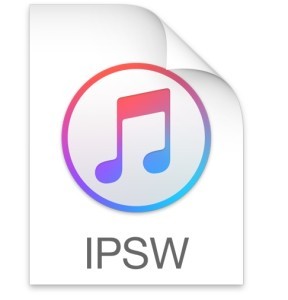


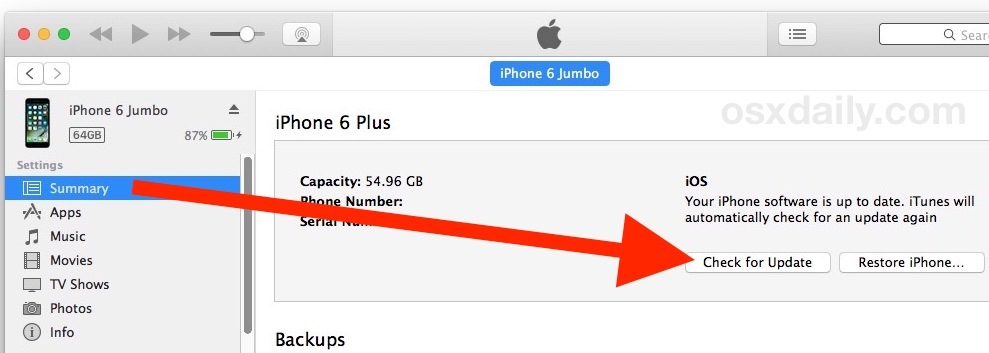
Полный процесс перехода от iOS 12 beta к iOS 11.4 может занять некоторое время, и экран iPad или iPhone станет черным и перезагрузится несколько раз, изредка показывая логотип Apple или индикатор выполнения. Просто позвольте процессу завершать себя, это может занять некоторое время.
Если вышеупомянутый подход не работает по какой-либо причине, вы также можете использовать режим восстановления, чтобы вернуться к предыдущей версии iOS и перейти от бета-версии iOS 12. Убедитесь, что у вас есть резервная копия, прежде чем пытаться использовать режим восстановления, и помните, что резервные копии iOS 12 не могут быть восстановлены на устройствах iOS 11.
Как удалить бета-версию iOS 12 с режимом восстановления
Другой вариант — использовать восстановление или восстановление DFU для завершения процесса понижения. Недостатком этого подхода является то, что он стирает устройство, заставляя вас восстанавливать из совместимой резервной копии при завершении понижения. Если у вас нет резервной копии, вы потеряете все данные на устройстве.
Вы должны обновить iTunes до последней версии, доступной до начала.
- Запустите iTunes и убедитесь, что у вас есть активное подключение к Интернету.
- Используя USB-кабель, подключите iPhone или iPad под управлением iOS 12 beta к компьютеру с iTunes (это может быть Mac или Windows PC)
- Поместите устройство в режим восстановления, который отличается для устройства iOS:
- iPhone X, iPhone 8, iPhone 8 Plus: нажмите и отпустите кнопку увеличения громкости, затем нажмите и отпустите кнопку уменьшения громкости, наконец, нажмите и удерживайте кнопку питания / стороны, пока не увидите экран режима восстановления
- iPhone 7, iPhone 7 Plus: одновременно нажмите и удерживайте кнопки питания / стороны и кнопки уменьшения громкости, продолжайте удерживать, пока не увидите экран режима восстановления
- iPad и iPad Pro, iPhone 6s и более ранние модели iPhone: одновременно нажмите и удерживайте кнопки питания / стороны и кнопки «Домой», продолжайте удерживать обе кнопки, пока не увидите экран режима восстановления
- Нажмите кнопку «Восстановить», если она отображается в iTunes, обратите внимание, что это стирает все данные на устройстве, а затем устанавливает текущую не-бета-версию iOS
- Дождитесь завершения процесса восстановления iOS, это может занять некоторое время, поскольку оно переустанавливает iOS 11
Когда восстановление завершится, iPhone или iPad загрузятся в процесс настройки, как будто это совершенно новое устройство. Во время процесса установки вы можете восстановить пониженный iPhone или iPad из резервной копии из iCloud или iTunes.
Последний способ восстановления режима восстановления на самом деле является тем, что Apple рекомендует удалить бета-версию iOS в своей статье поддержки здесь, но это не единственный подход, который работает.

Если по каким-либо причинам вышеприведенные подходы не сработают, будь то с помощью стандартного IPSW или с помощью режима восстановления, вы также можете попытаться восстановить его с помощью iTunes, когда iPhone или iPad находятся в режиме DFU более низкого уровня, хотя это не следует считать необходимым для простого понижения в большинстве случаев.
- Войдите в режим DFU на iPhone X, iPhone 8 Plus, iPhone 8
- Использование режима DFU с iPhone 7 и iPhone 7 Plus
- Использование режима DFU на других моделях iPhone
- Использование режима DFU на iPad
Опять же, использование режима DFU не должно быть необходимым для подавляющего большинства случаев отказа от бета-тестирования iOS 12. Обычно режим DFU необходим только тогда, когда iPhone или iPad находятся в «кирпичном» состоянии, когда он непригоден для использования.
Вы отказались от бета-версии iOS 12 до iOS 11? Какой у вас был опыт удаления бета-версии iOS 12? Дайте нам знать в комментариях ниже!










